
Gerencie as impressões digitais do Touch ID
Use o Touch ID para desbloquear o iPhone, iPad ou Mac, autorizar compras e pagamentos, e iniciar uma sessão em vários apps de terceiros com segurança e conveniência ao pressionar o botão de Início com o polegar ou outro dedo.
Para usar o Touch ID, você precisa configurar um código no iPhone, iPad ou Mac primeiro.
![]() IMPORTANTE: antes de fazer alterações ou apagar informações, considere os impactos em potencial à sua segurança e privacidade.
IMPORTANTE: antes de fazer alterações ou apagar informações, considere os impactos em potencial à sua segurança e privacidade.
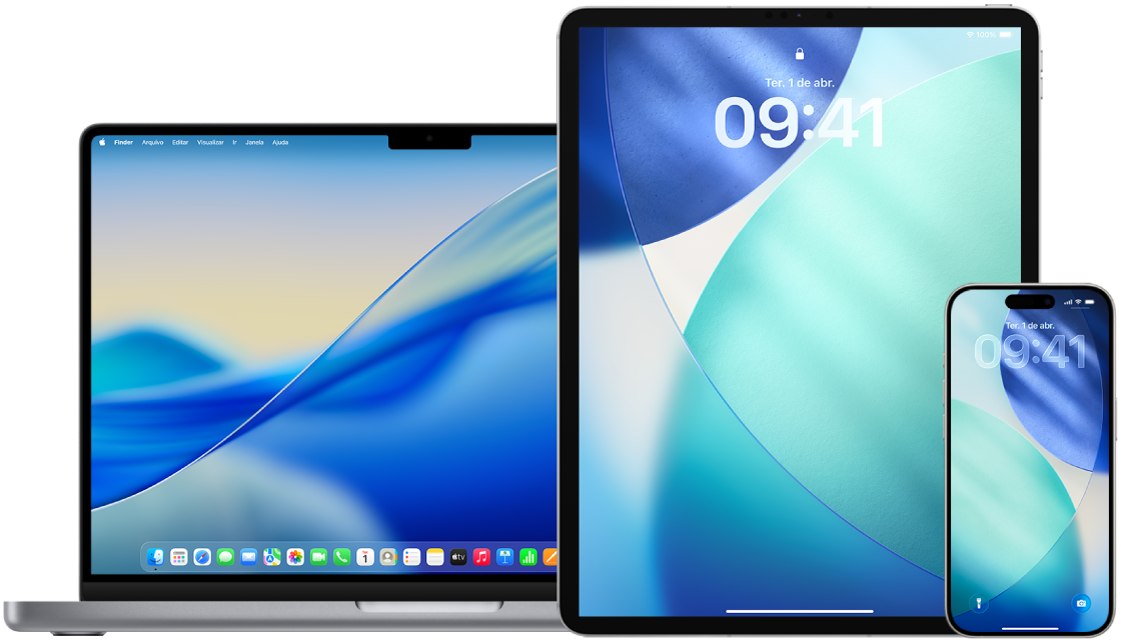
Proteja os seus dispositivos com Touch ID
Para usar o Touch ID, você precisa configurar um código no iPhone ou iPad primeiro.
Descubra como: para visualizar uma tarefa abaixo, selecione o botão de mais ![]() ao lado do respectivo título.
ao lado do respectivo título.
Configure o Touch ID no iPhone ou iPad
Caso não tenha configurado o reconhecimento de impressão digital ao configurar o iPhone ou iPad pela primeira vez, acesse Ajustes
 > Touch ID e Código.
> Touch ID e Código.Ative uma das opções e siga as instruções na tela.
Nota: caso não consiga adicionar uma impressão digital ou usar o Touch ID para desbloquear o iPhone ou iPad, consulte o artigo de Suporte da Apple Se o Touch ID não estiver funcionando no iPhone ou iPad.
Configure o Touch ID no Mac ou Magic Keyboard
Para usar o Touch ID, você precisa configurar um código no Mac primeiro.
Escolha o menu Apple
 > Ajustes do Sistema e clique em Touch ID e Senha
> Ajustes do Sistema e clique em Touch ID e Senha  na barra lateral.
na barra lateral.Clique em Adicionar Impressão Digital, digite a sua senha e siga as instruções na tela.
Caso o Mac ou Magic Keyboard tenha Touch ID, o sensor se localiza na parte superior direita do teclado. Você pode adicionar até três impressões digitais à sua conta de usuário (e salvar até cinco impressões digitais no total no Mac).
Clique nas caixas de seleção para escolher como deseja usar o Touch ID:
Desbloquear o Mac: use o Touch ID para desbloquear o Mac ao despertá-lo do repouso.
Apple Pay: use o Touch ID para completar compras feitas no Mac com o Apple Pay.
iTunes Store, App Store e Apple Books: use o Touch ID para completar compras feitas no Mac em lojas on‑line da Apple.
Preenchimento Automático de Senhas: use o Touch ID para preencher automaticamente nomes de usuário e senhas, além de informações de cartão de crédito, quando esses dados forem solicitados ao usar o Safari e outros apps.
Usar sensor do Touch ID para a troca rápida de usuário: use o Touch ID para trocar entre contas de usuário no Mac.
Apague impressões digitais desconhecidas do Touch ID de um iPhone ou iPad
Se houver várias impressões digitais do Touch ID no seu iPhone ou iPad, você pode apagá-las para ajudar a proteger o acesso ao dispositivo.
Acesse Ajustes
 > Touch ID e Código.
> Touch ID e Código.Caso haja mais de uma impressão digital disponível e elas estiverem sem nome, coloque um dedo no botão de Início para identificar a sua. Considere dar um nome à sua impressão digital para ajudar a identificá-la mais tarde.
Se necessário, toque na impressão digital e toque em Apagar Digital.
Nota: caso não consiga adicionar uma impressão digital ou usar o Touch ID para desbloquear o iPhone ou iPad, consulte o artigo de Suporte da Apple Se o Touch ID não estiver funcionando no iPhone ou iPad.
Apague impressões digitais desconhecidas do Touch ID de um Mac ou Magic Keyboard
Se houver várias impressões digitais do Touch ID no seu Mac ou Magic Keyboard, você pode apagá-las para ajudar a proteger o acesso ao dispositivo.
Escolha o menu Apple
 > Ajustes do Sistema e clique em Touch ID e Senha
> Ajustes do Sistema e clique em Touch ID e Senha  na barra lateral.
na barra lateral.Faça qualquer uma das ações seguintes:
Apagar uma impressão digital: clique em uma impressão digital, digite a sua senha, clique em Desbloquear e clique em Apagar.
Adicionar uma impressão digital: clique em Adicionar Impressão Digital para adicionar uma nova impressão digital e escolha quais opções deseja usar com o Touch ID.